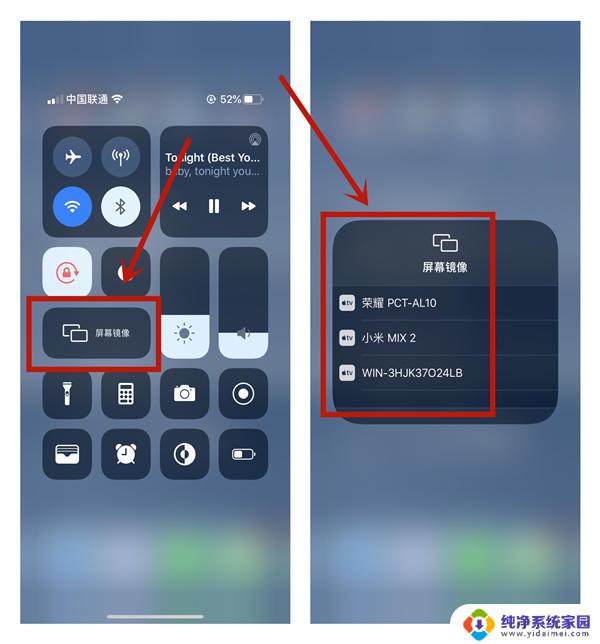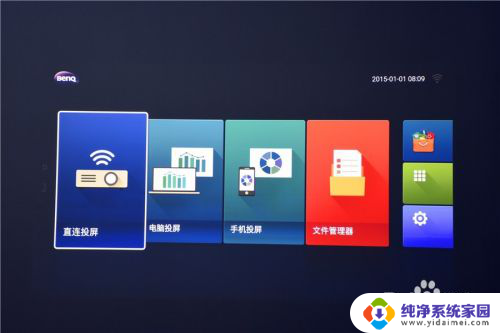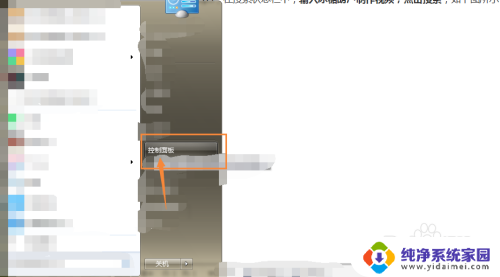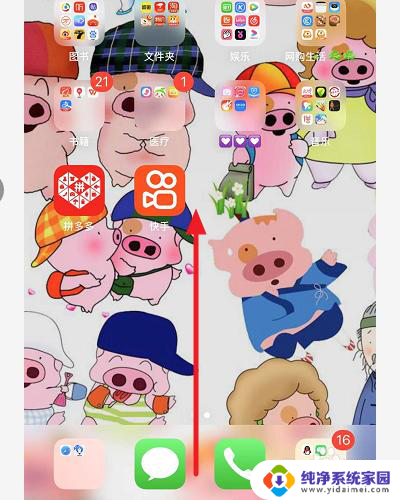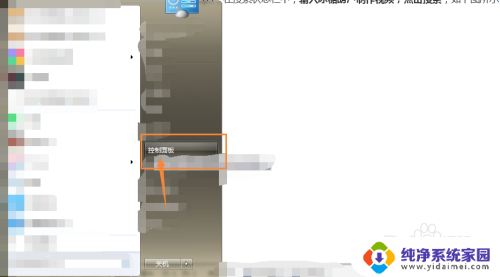绿联投屏器电脑使用方法 投影机如何连接无线投屏器
绿联投屏器电脑使用方法,随着科技的不断发展,投影仪已经成为了我们生活中必不可少的影音设备之一,传统的投影方式往往需要使用各种连接线来将电脑与投影仪进行连接,给人们带来了一定的不便。为了解决这一问题,绿联推出了一款创新的投屏器电脑,通过无线连接的方式,实现了电脑与投影机的无缝投屏。本文将为大家介绍绿联投屏器电脑的使用方法,以及如何连接无线投屏器,让您轻松享受高品质的投影体验。
具体方法:
1.首先跟大家介绍一下无线投屏器的部件组成:接收端、发射端和收纳盒,收纳盒是用来装2个发射端的。这样不用的时候桌面就整洁不会乱糟糟了~

2.然后将投影机接上电源,用一根HDMI线将投影机和接收端连接在一起,像下图中这样,然后插好接收端的电源线保证正常供电~

3.将两个发射端的其中一个插在笔记本电脑上,需要两个接口。一个HDMI接口和USB接口(USB接口是给发射端供电的,不方便的话可以用充电宝代替)静待几秒钟,等显示灯由红色变成绿色。

4.变成绿色后直接按下发射端的按钮,可以看到此时笔记本的画面已经投到投影机画面上了,哪怕是高清视频也可以传输哦~


5.这时候将另外一个发射端插在另外一台电脑上,同样的步骤等呼吸灯变绿按下按钮。投影机画面就可以切换成这台电脑的显示画面了~
6.最多可以用16个发射端来轮流切换画面,也非常合适在大型的空间场地来使用。
以上就是绿联投屏器电脑使用方法的全部内容,如果您遇到类似的问题,请参考本文所提供的方法进行处理,希望这篇文章能对您有所帮助。